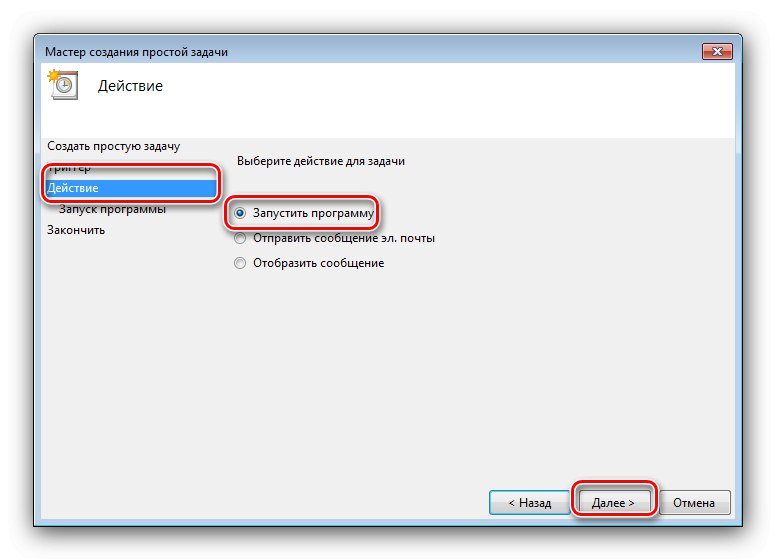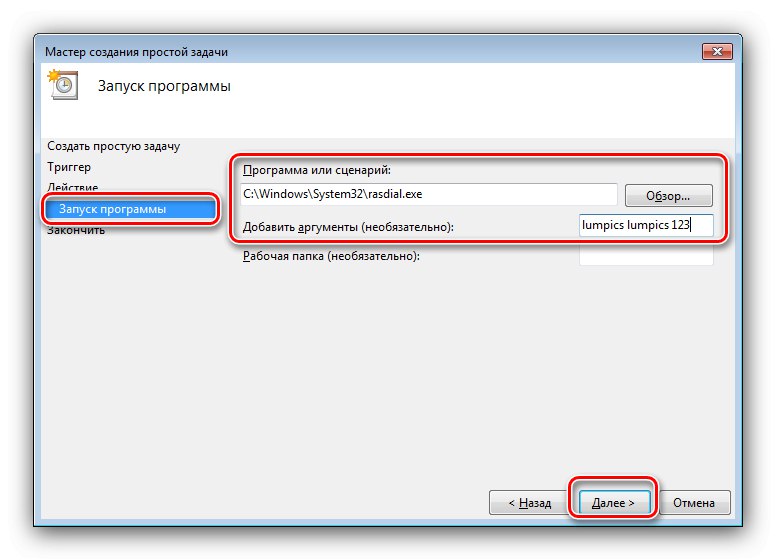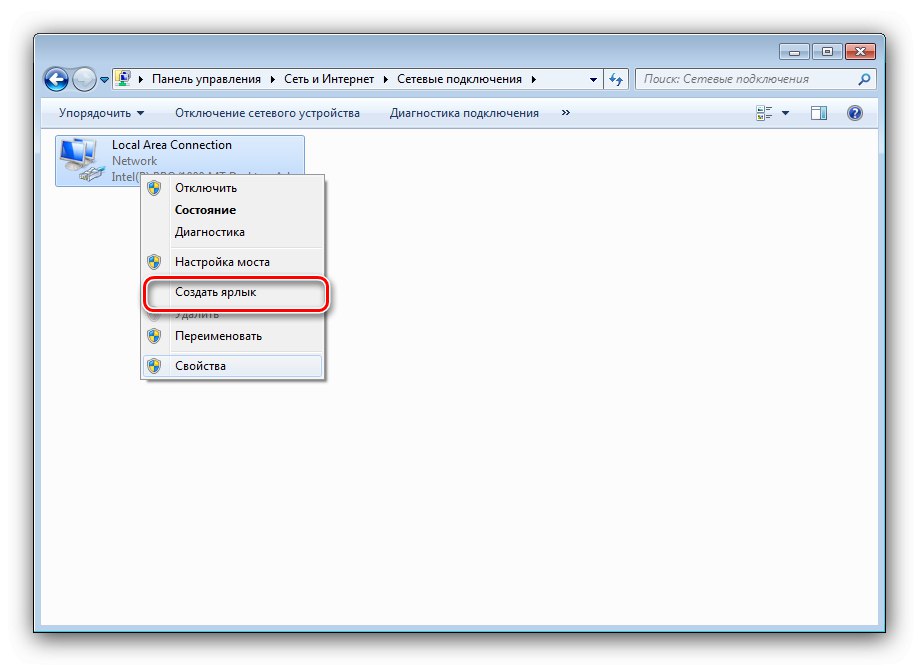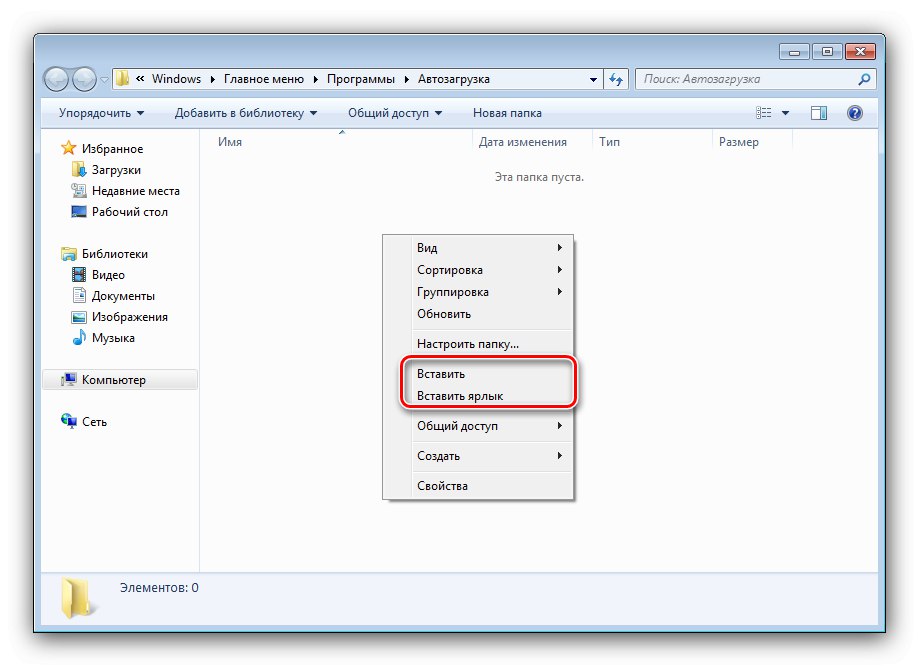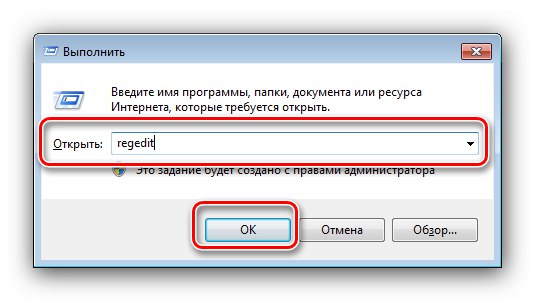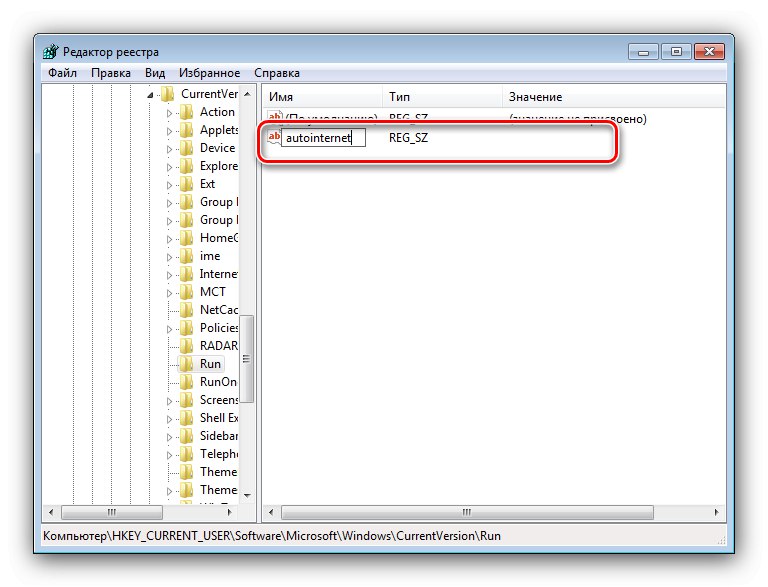برای اکثر کاربران مدرن ، نقطه دسترسی به اینترنت رایانه است ، از جمله آنهایی که از ویندوز 7 استفاده می کنند ، و امروز ما نحوه تنظیم اتصال خودکار به اینترنت را در این سیستم عامل به شما خواهیم گفت.
پیکربندی اتصال خودکار اینترنت در ویندوز 7
این کار به سه روش قابل حل است: با ایجاد یک کار در "Task Scheduler" ، تنظیم میانبر برای راه اندازی یا دستکاری در رجیستری سیستم. بیایید با ساده ترین گزینه شروع کنیم.
روش 1: "برنامه ریز کار"
Snap-in Task Scheduler برای کاربران عادی کمی شناخته شده است ، اما ابزاری قدرتمند برای خودکارسازی عملیات مختلف از جمله اتصال به اینترنت است.
- باز کن "شروع" و در نوار جستجو کلمه را تایپ کنید
برنامه ریز... سپس بر روی نتیجه پیدا شده کلیک کنید. - منتظر بمانید تا Snap-in همه اطلاعات لازم را بارگیری کند ، سپس در منوی سمت راست ، از مورد استفاده کنید "ایجاد یک کار ساده".
- ابزار Add Jobs شروع می شود. در صورت لزوم نام و توضیحات را وارد کنید و کلیک کنید "به علاوه".
- مورد را به عنوان ماشه تنظیم کنید "هنگام ورود به ویندوز".
- اقدام مورد نیاز "راه اندازی برنامه"، این کادر را علامت بزنید.
![برای اتصال خودکار به اینترنت در ویندوز 7 اقدام را انتخاب کنید]()
بعد ، شما باید مسیر فایل اجرایی را وارد کنید.
برای ویندوز 7 x32 -
C: WindowsSystem32rasdial.exeبرای ویندوز 7 x64 -
C: WindowsSysWOW64rasdial.exe![راه اندازی برنامه و بحث برای اتصال خودکار اینترنت در ویندوز 7]()
در زمینه استدلال ها را اضافه کنید ورود و رمز ورود برای اتصال را به صورت زیر وارد کنید:
*رمز عبور ورود*اگر در اعتبارنامه فضای خالی وجود داشته باشد ، باید ورود یا گذرواژه را در نقل قولها ضمیمه کنید. مثال:
*"رمز عبور ورود**رمز عبور ورود"* - در پایان روش ، فشار دهید "انجام شده".
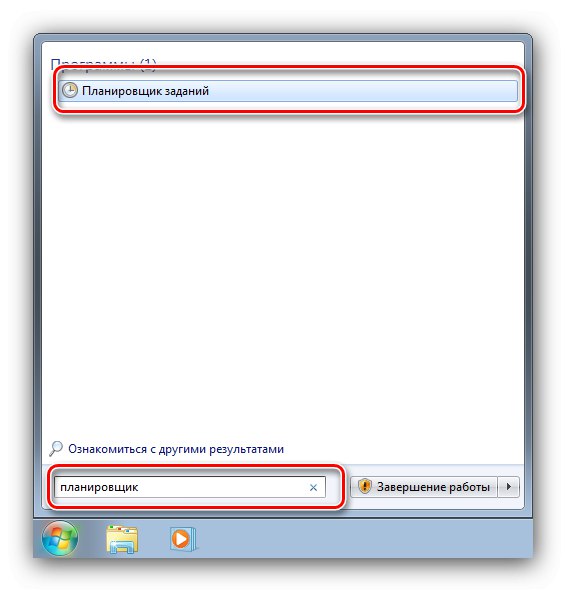
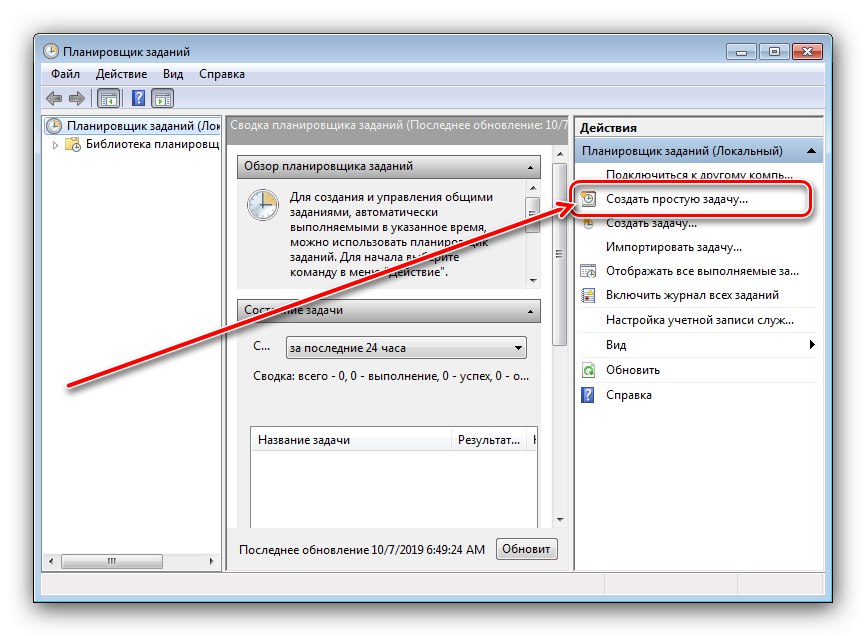
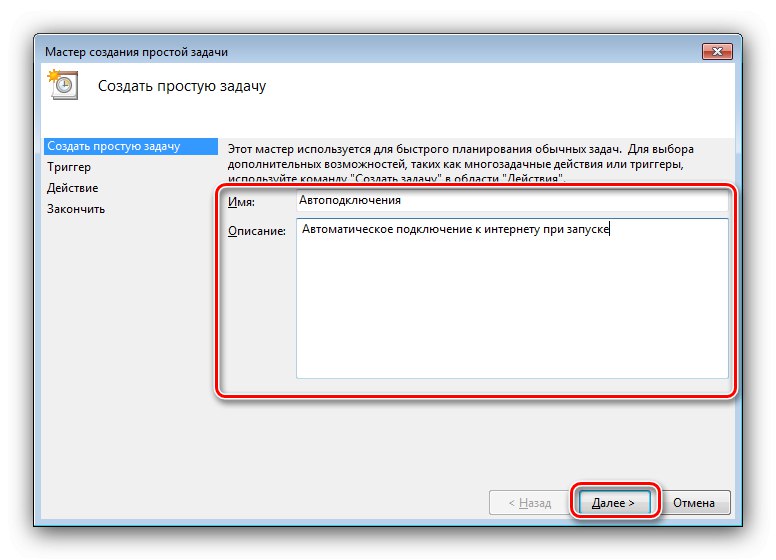
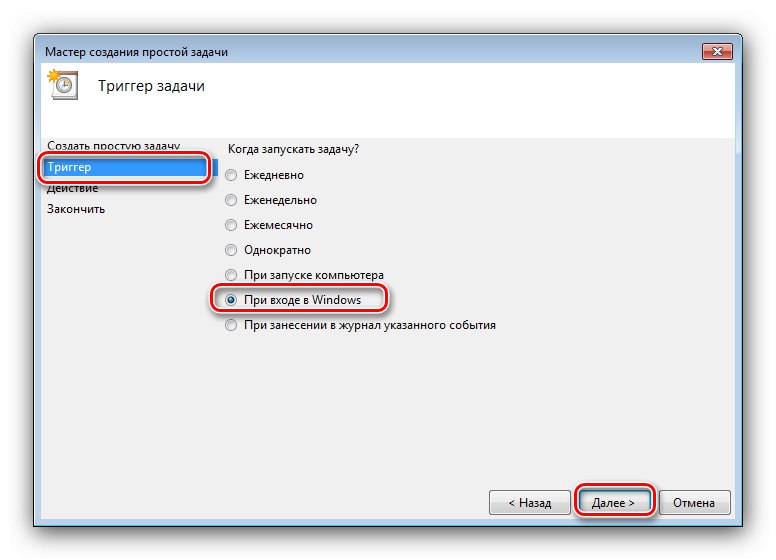
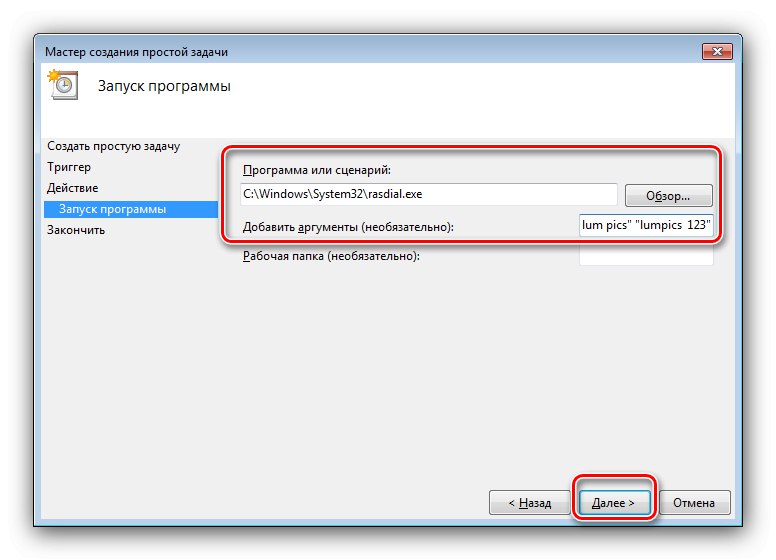
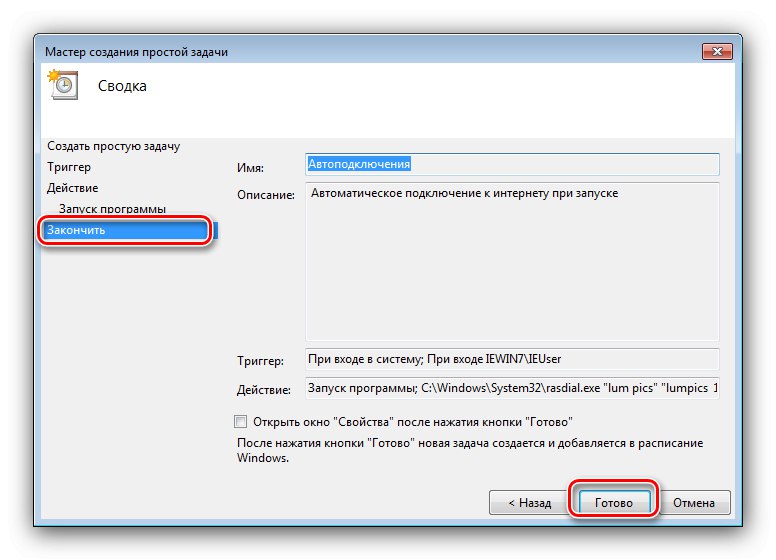
اکنون ، وقتی رایانه را روشن می کنید ، اینترنت به طور خودکار متصل می شود. با این حال ، در بعضی موارد ، روش توصیف شده ممکن است کارساز نباشد ، بنابراین توصیه می کنیم خود را با بقیه موارد آشنا کنید.
روش 2: یک میانبر به راه اندازی اضافه کنید
گزینه دیگری برای "Task Scheduler" افزودن میانبر اتصال به راه اندازی خواهد بود. این طبق الگوریتم زیر اتفاق می افتد:
- زنگ زدن "صفحه کنترل" به هر روش موجود - مثلاً از طریق "شروع".
- که در "پانل های کنترل" بلوک را پیدا کنید "شبکه و اینترنت" - در آن شما باید روی پیوند کلیک کنید "مشاهده وضعیت شبکه و وظایف".
- سپس بر روی مورد کلیک کنید "تغییر تنظیمات اداپتور" در منوی سمت چپ
- در لیست آداپتورها ، موردی را پیدا کنید که از طریق آن به اینترنت متصل شوید ، را انتخاب کرده و کلیک کنید PKM، سپس ورودی را انتخاب کنید "ایجاد میانبر".
![ویژگی های آداپتور شبکه برای اتصال به اینترنت خودکار در ویندوز 7]()
در هشدار ، کلیک کنید "آره".
- بر "دسکتاپ" میانبر آداپتور ظاهر می شود. آن را انتخاب کنید و با استفاده از هر روش مناسب - مثلاً با استفاده از میانبر صفحه کلید - آن را کپی کنید Ctrl + C یا از طریق منوی زمینه
- بعدی باز "شروع"، گزینه را انتخاب کنید "همه برنامه ها" و فهرست را در لیست پیدا کنید "استارت آپ"... روی آن کلیک راست کرده و انتخاب کنید "باز کن".
- فهرست راه اندازی در باز خواهد شد "کاوشگر" - میانبر قبلاً کپی شده را در آن بچسبانید.
![برای اتصال خودکار به اینترنت در ویندوز 7 ، یک میانبر برای راه اندازی قرار دهید]()
می توانید رایانه خود را مجدداً راه اندازی کرده و بررسی کنید که آیا این رایانه کار کرده است - اکنون اینترنت بدون مشارکت شما متصل می شود.
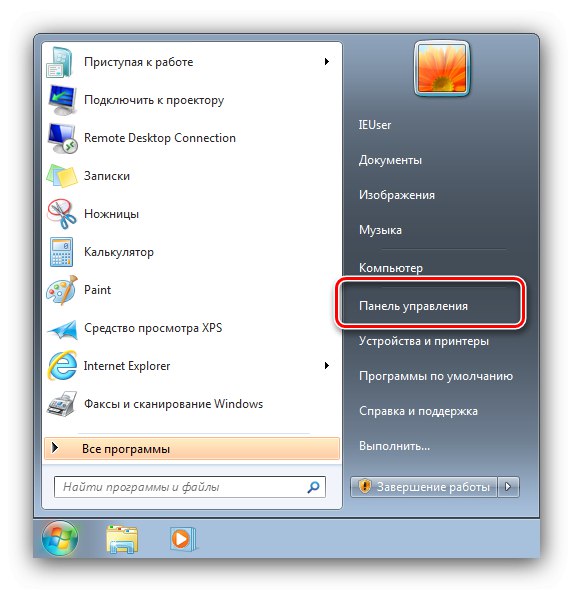
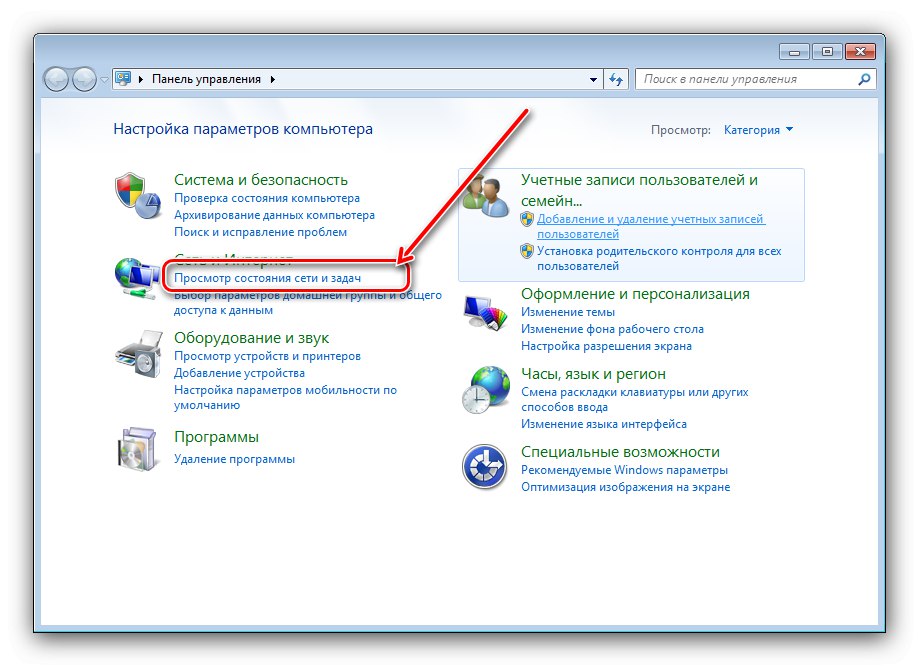
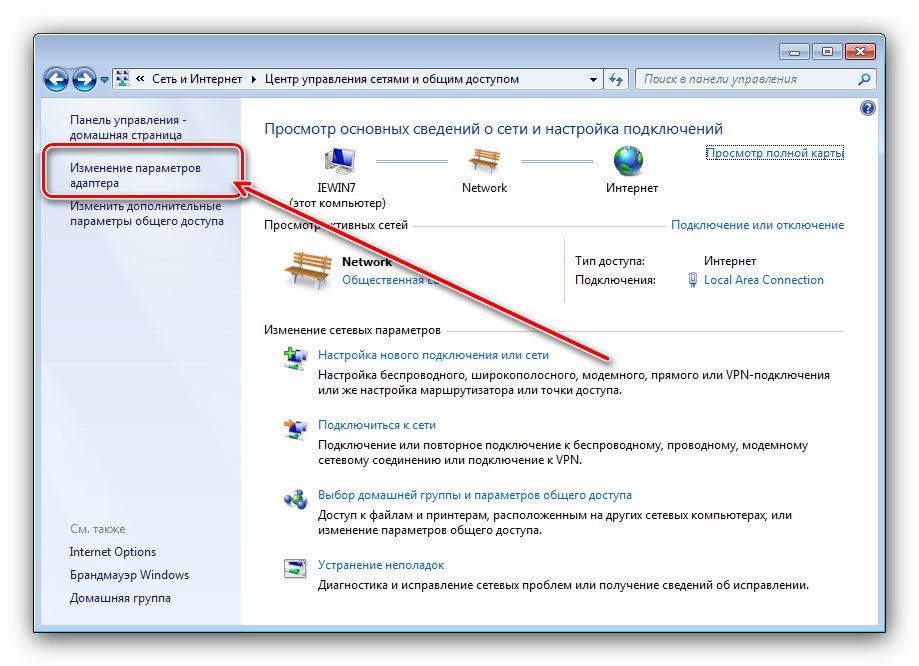
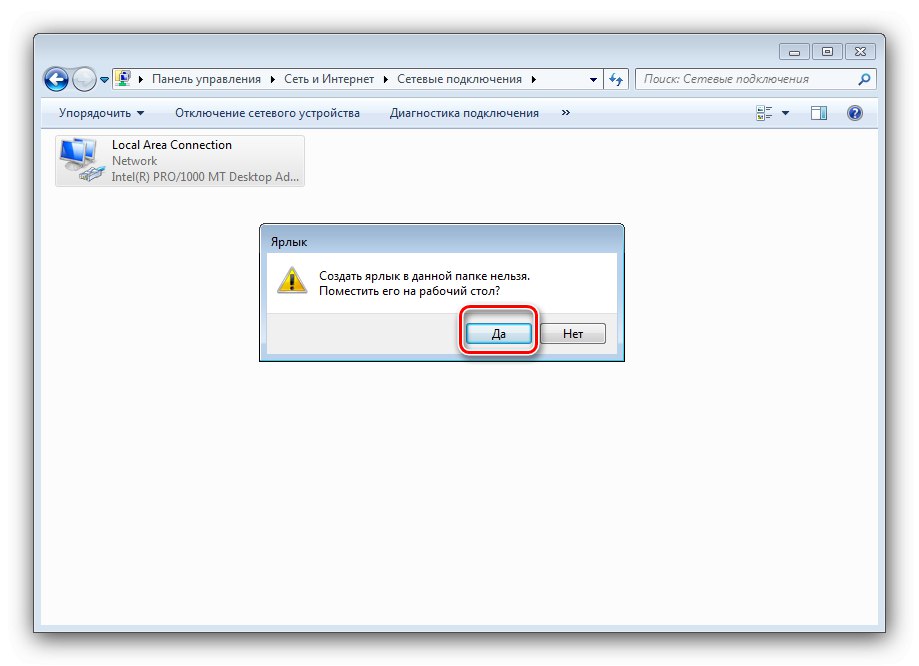
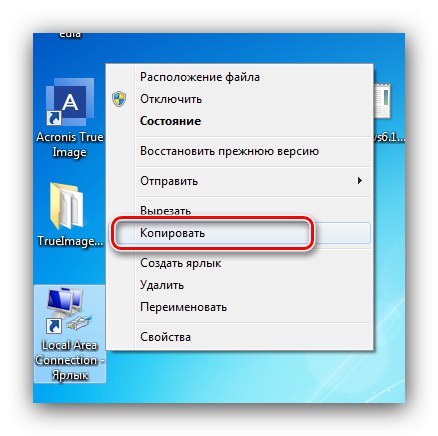
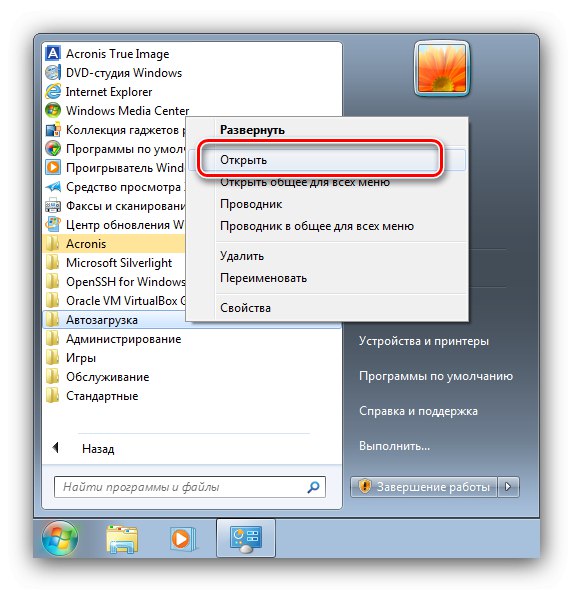
این روش نسبت به روش قبلی زمانبرتر است اما از آن م effectiveثرتر است.
روش 3: "ویرایشگر رجیستری"
روش سوم که امکان حل مشکل مورد نظر را فراهم می کند ویرایش رجیستری سیستم است.
- اجرا کن "ویرایشگر رجیستری" - به عنوان مثال ، با وارد کردن دستور
regeditدر پنجره "اجرا کن".![Registry Editor را باز کنید تا به طور خودکار در ویندوز 7 به اینترنت متصل شوید]()
- در ضربه محکم و ناگهانی باز شده ، به موارد زیر بروید:
HKEY_CURRENT_USERS نرم افزار Microsoft Windows WindowsCurrentVersionRunپس از انتقال ، از موارد منو استفاده کنید "فایل" – "ایجاد کردن" – "پارامتر رشته".
- به پارامتر هر نامی بدهید.
![کلید رجیستری را برای اتصال خودکار به اینترنت در ویندوز 7 نامگذاری کنید]()
سپس با دکمه سمت چپ ماوس روی آن دوبار کلیک کنید. یک پنجره ویرایش باز می شود. در زمینه "ارزش" باید وارد کنید:
C: رمز ورود به سیستم WindowsSystem32rasdial.exe connection_nameبجای
رمز عبور ورودباید مدارک دریافت شده از ارائه دهنده را وارد کنید.ما همچنین قانون مربوط به فضاها را به یاد می آوریم (به روش 1 مراجعه کنید). پس از وارد کردن تمام اطلاعات مورد نیاز ، را فشار دهید "خوب". - نزدیک "ویرایشگر رجیستری".
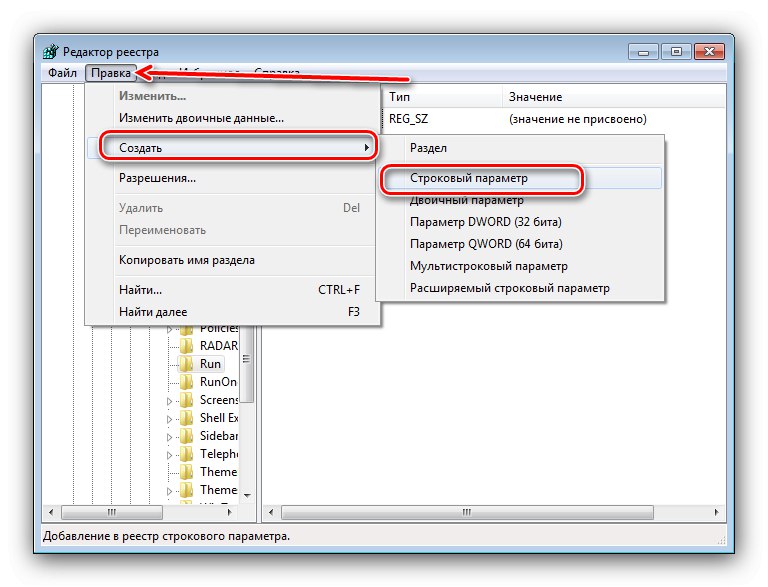
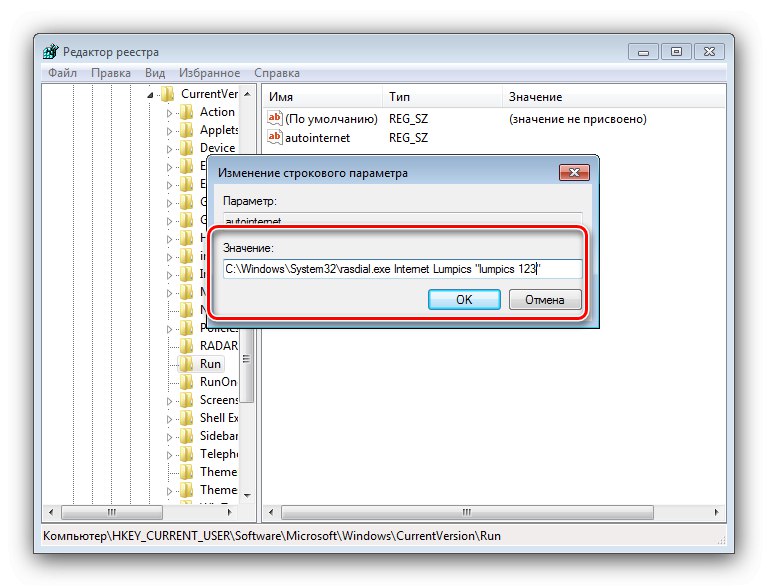
این روش گزینه کمی متفاوتی برای راه اندازی اینترنت از طریق بارگیری خودکار است.
نتیجه
با این کار ، تجزیه و تحلیل روش هایی که می توانید اتصال خودکار به اینترنت را پیکربندی کنید ، به پایان می رسد. همانطور که مشاهده می کنید ، روش کار کاملاً ساده است و به مهارت خاصی از کاربر نیاز ندارد.